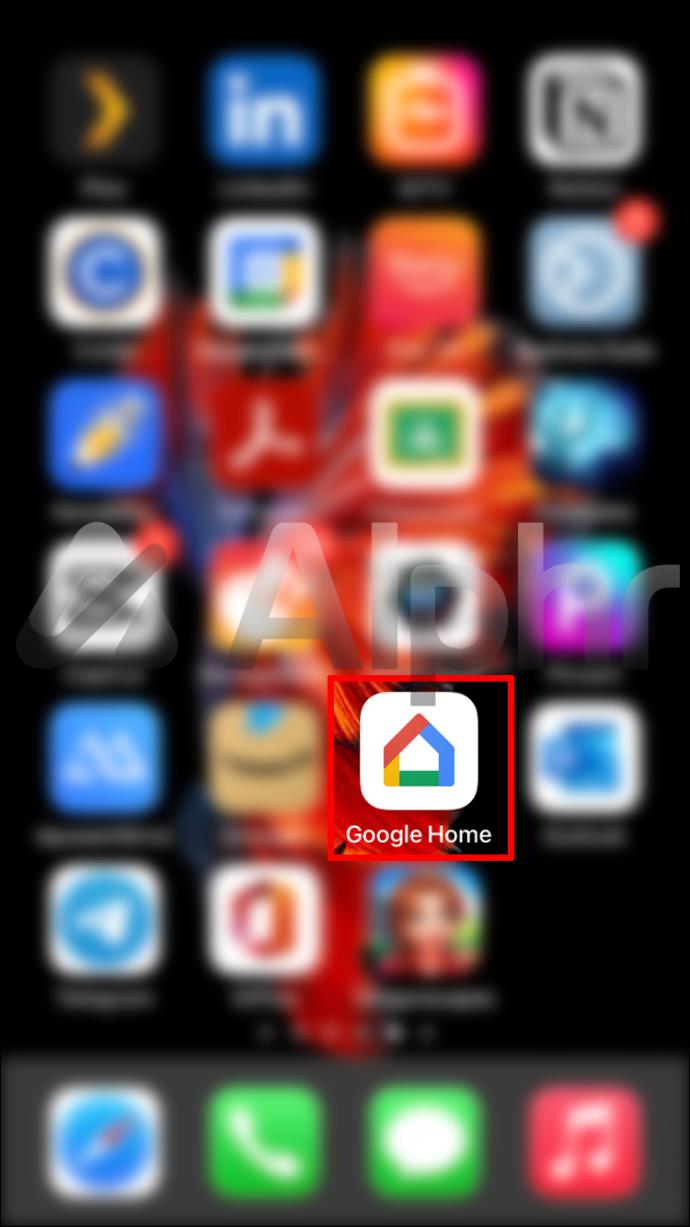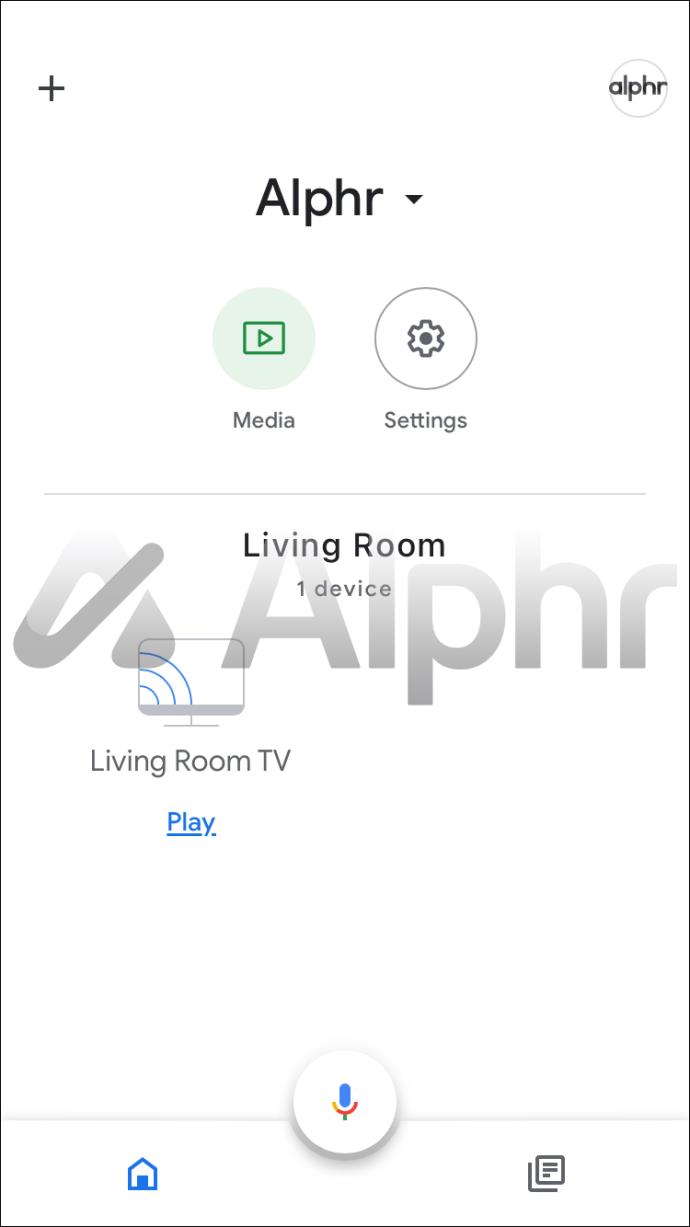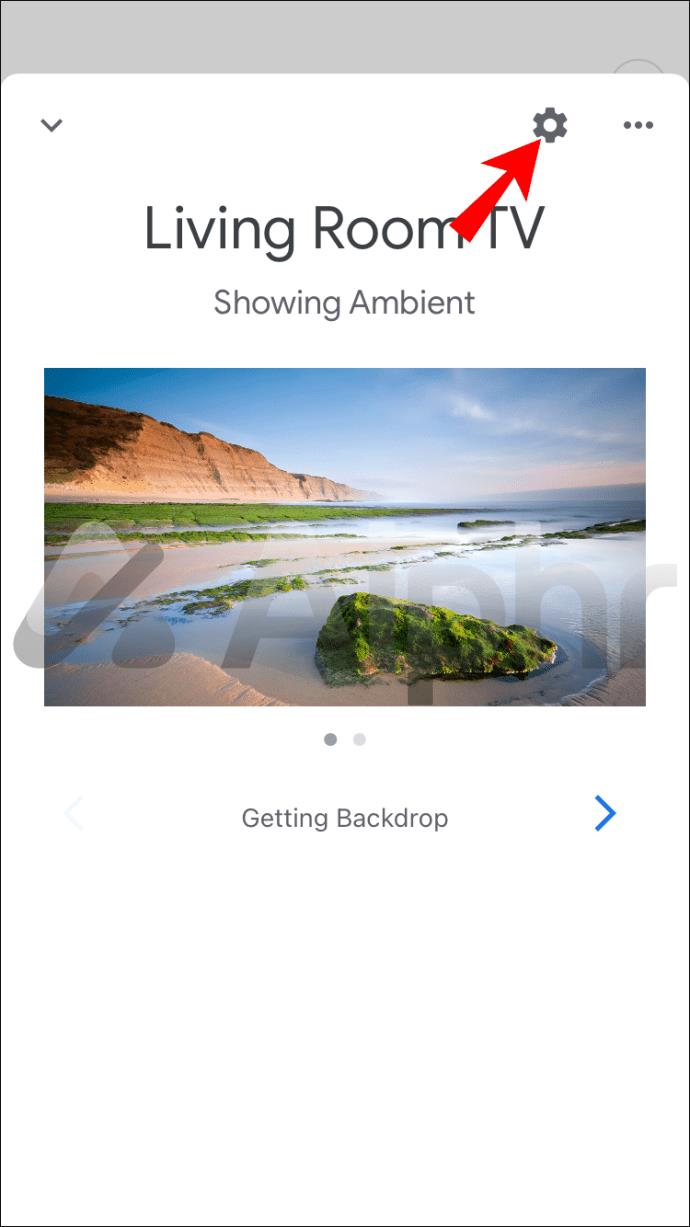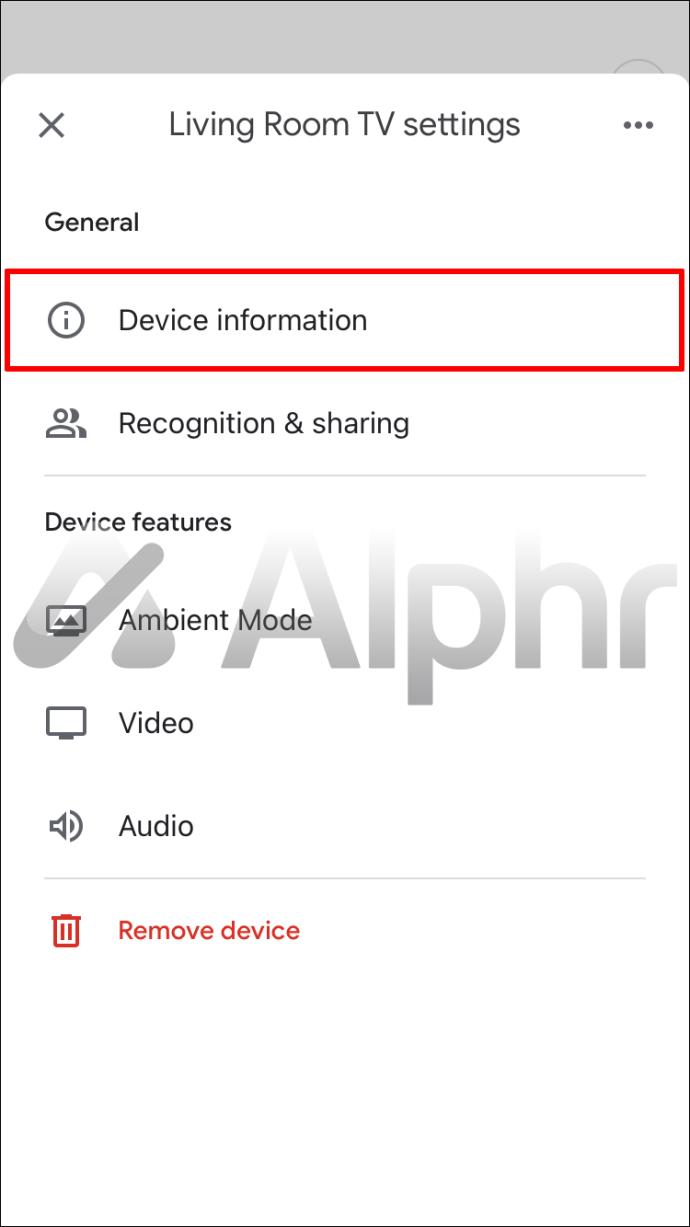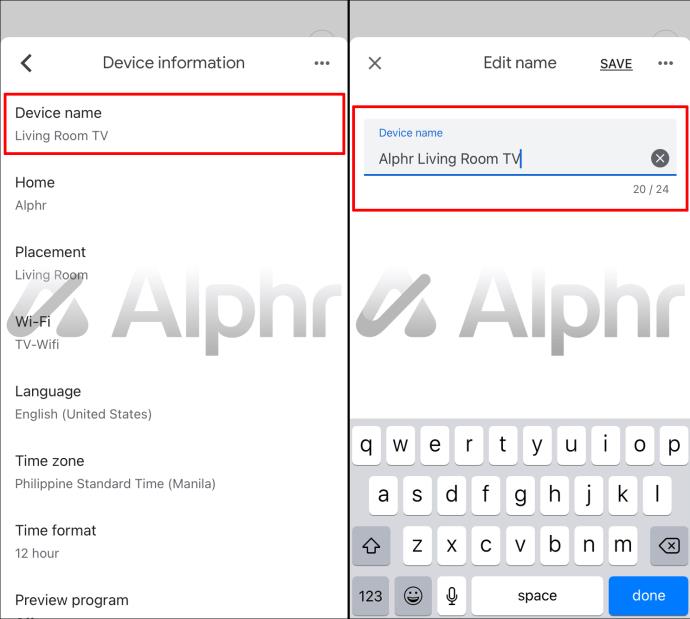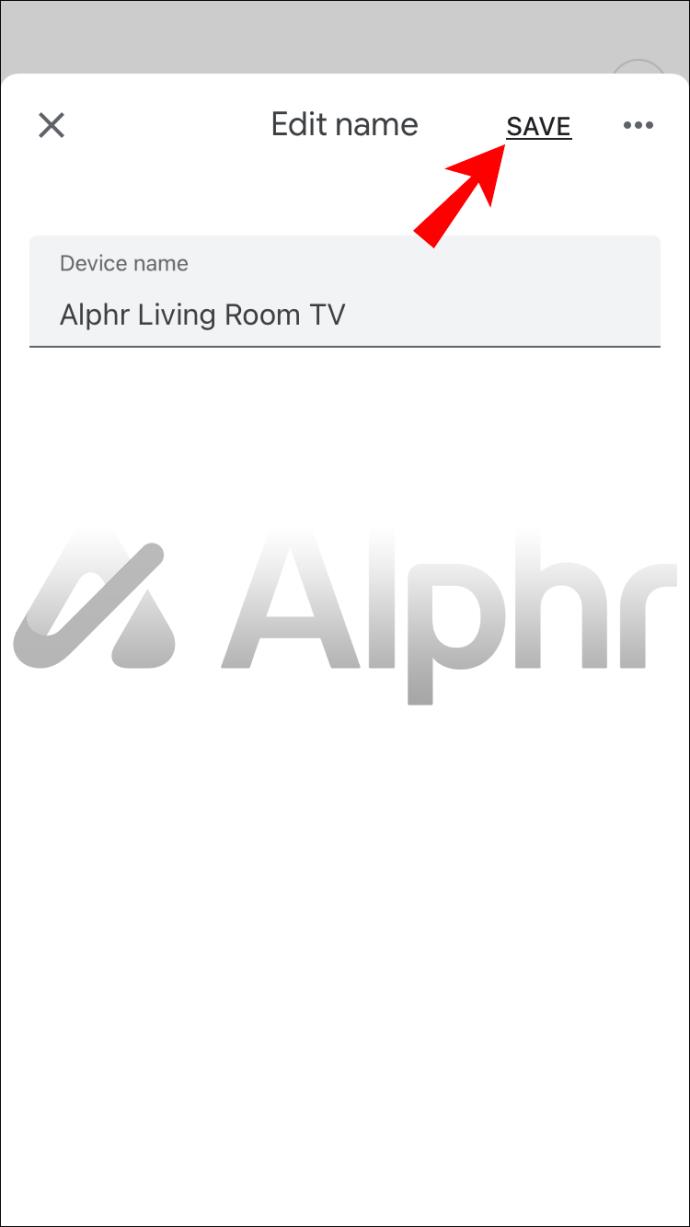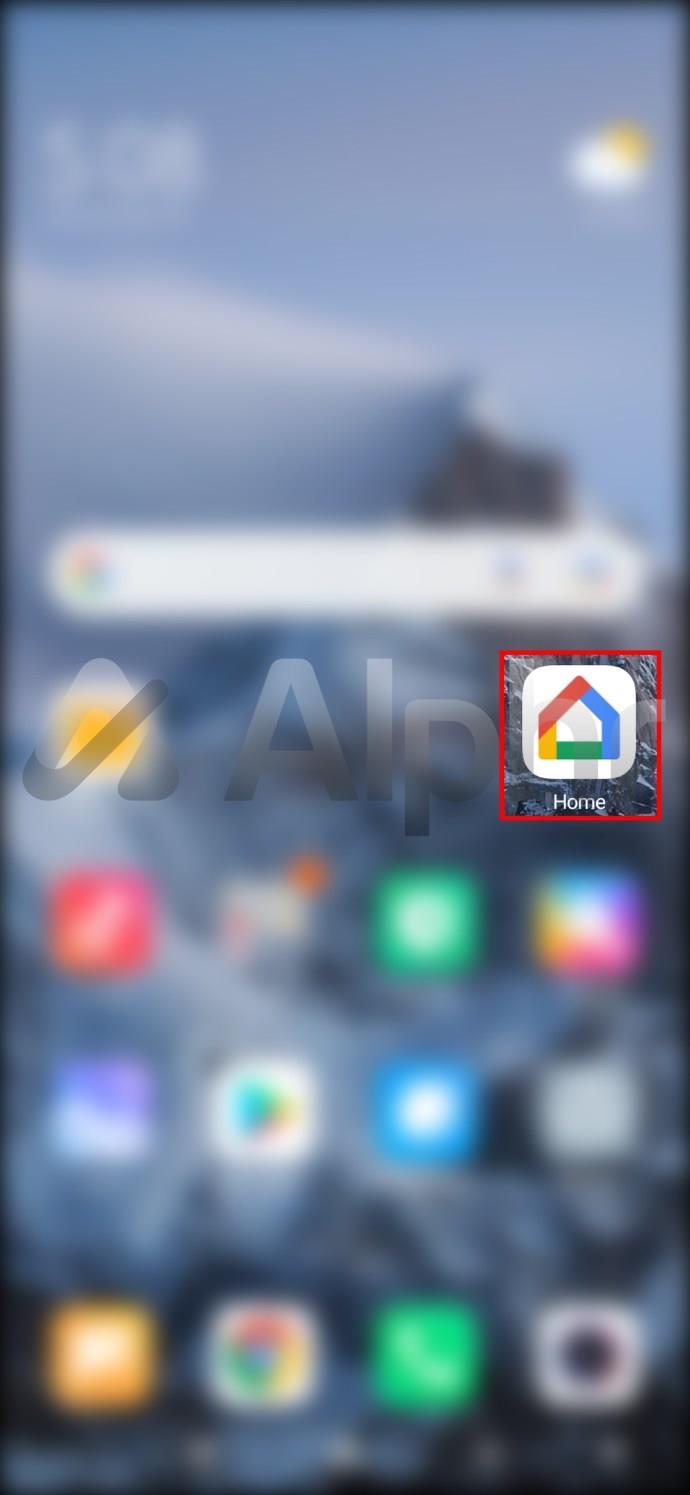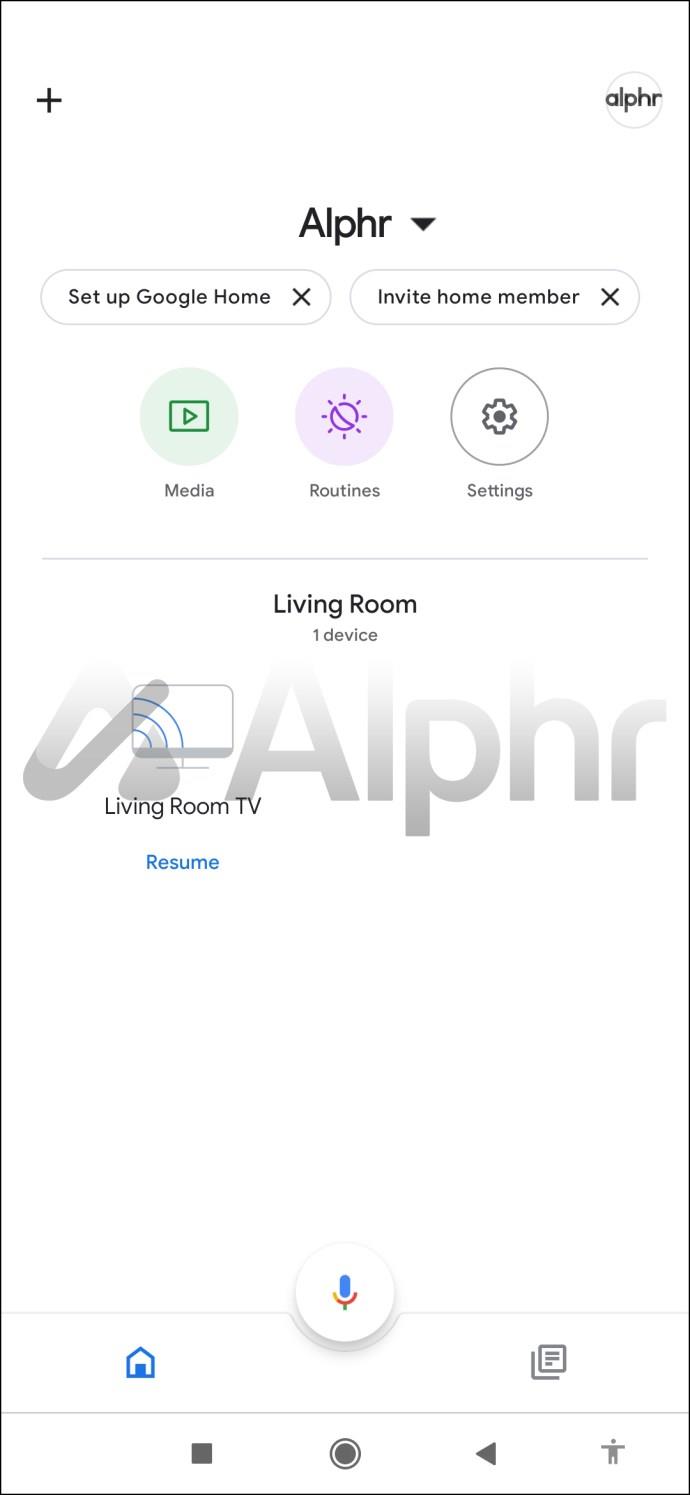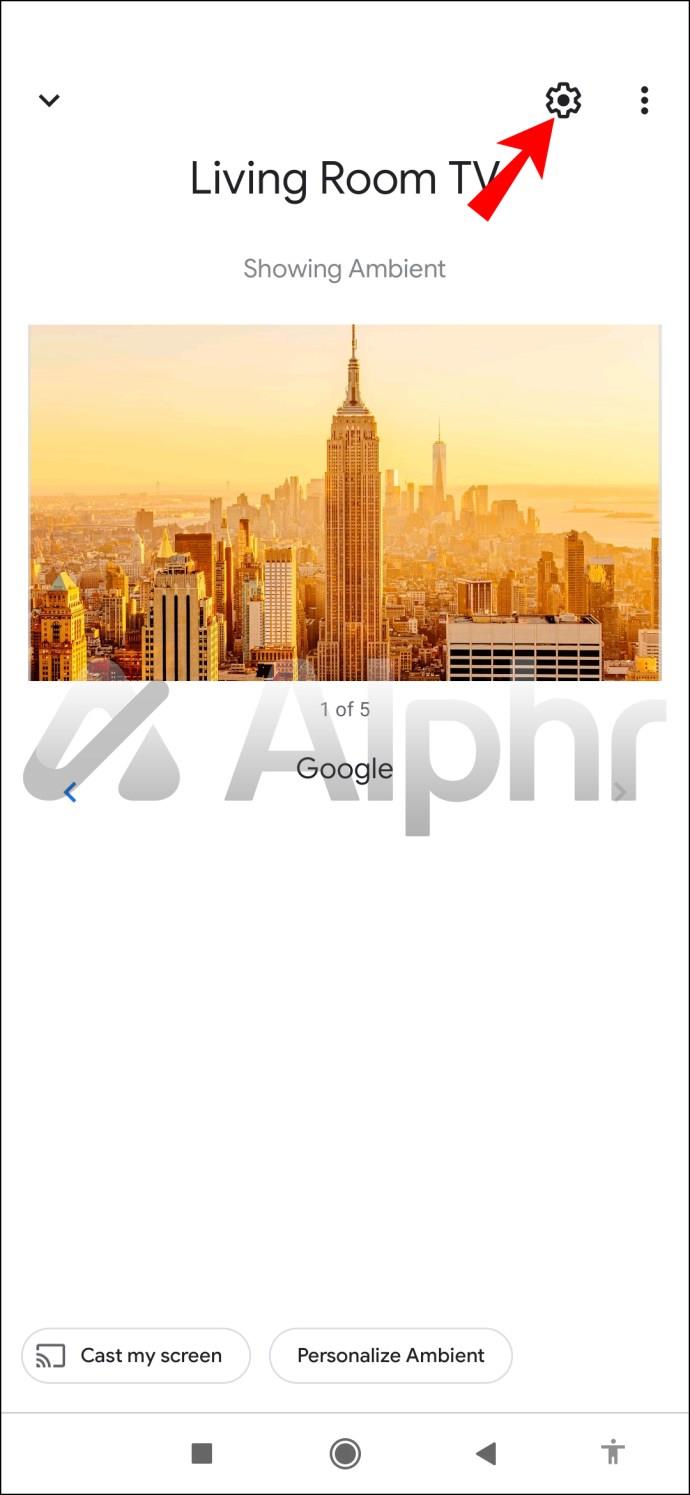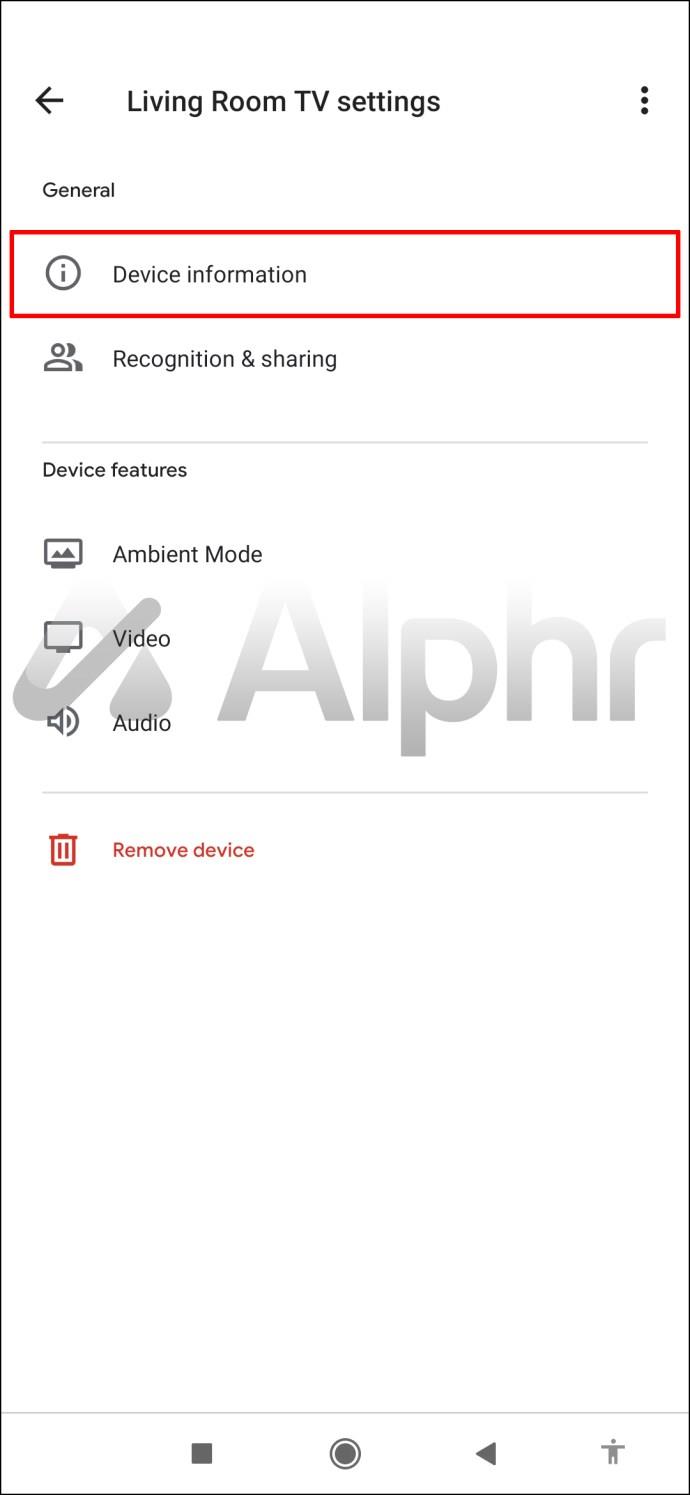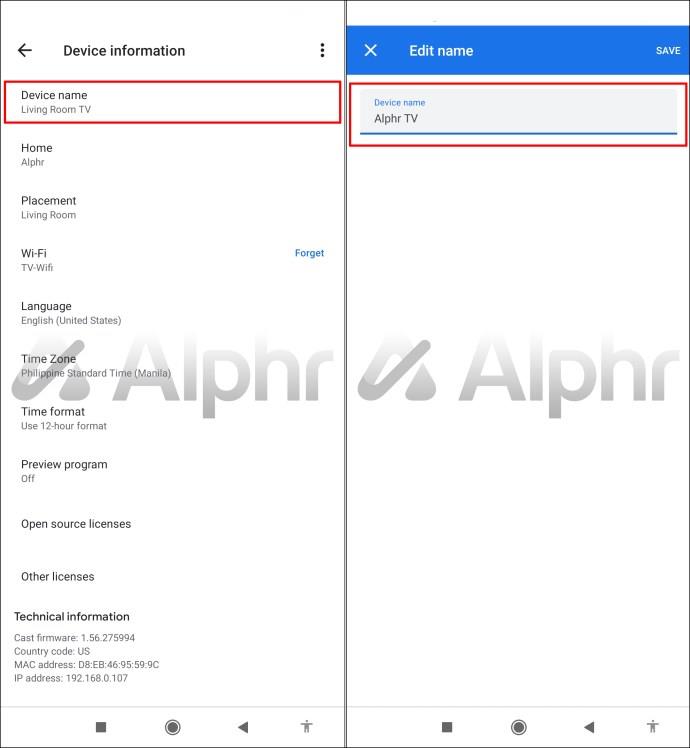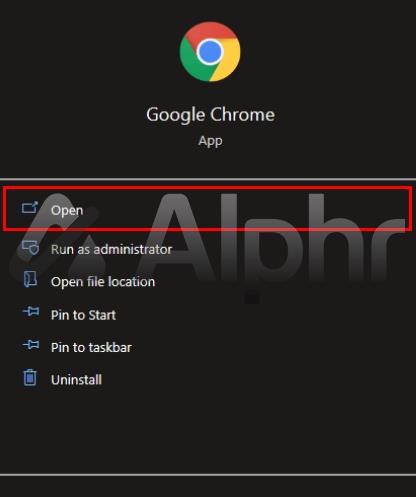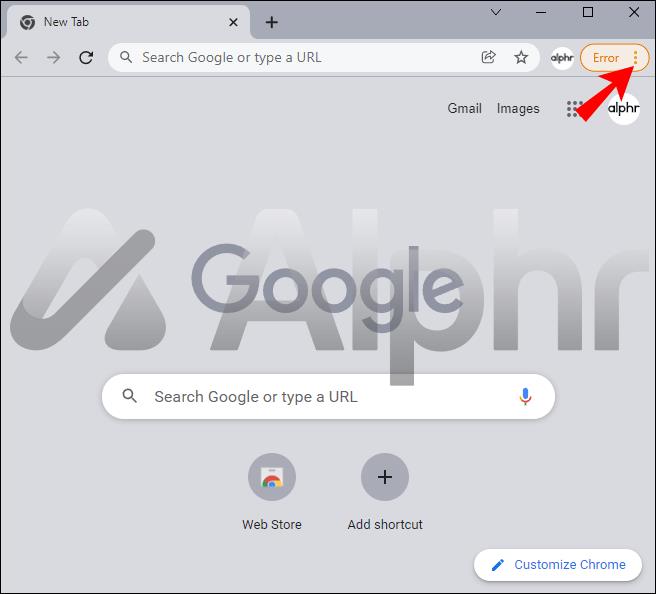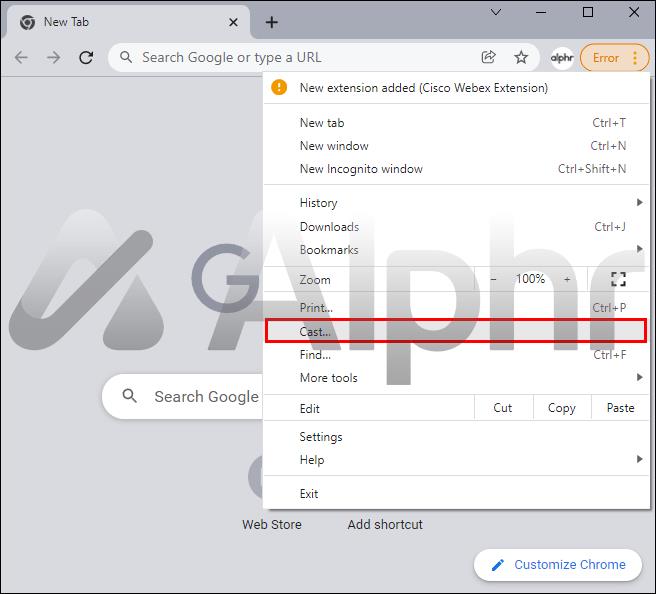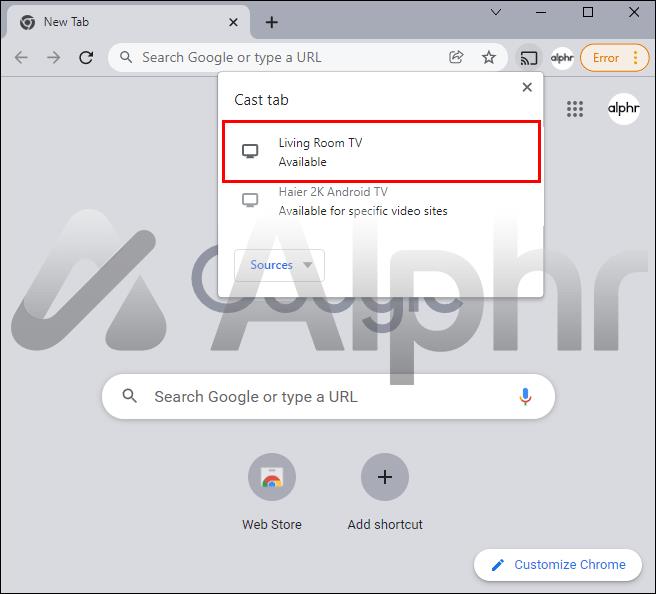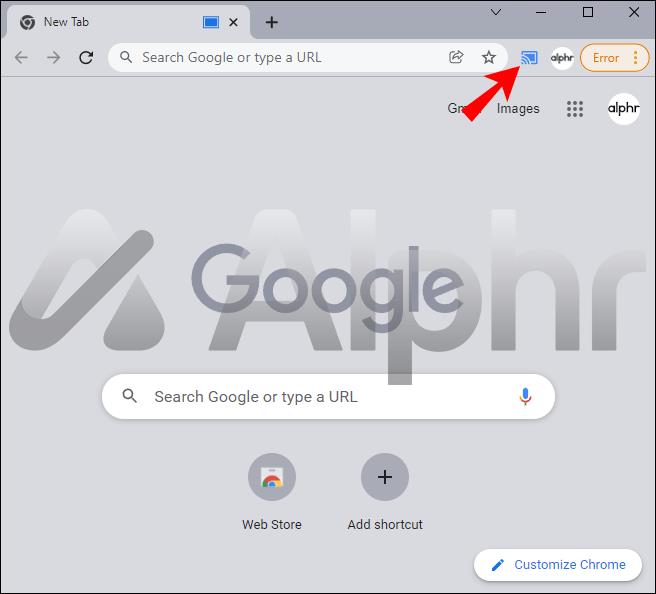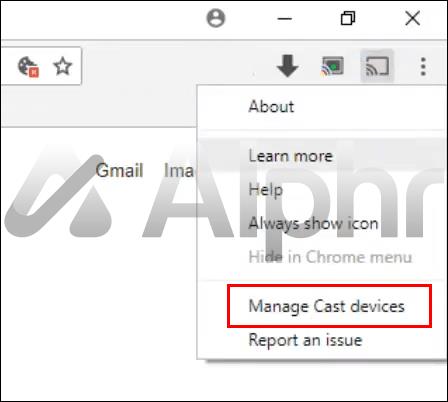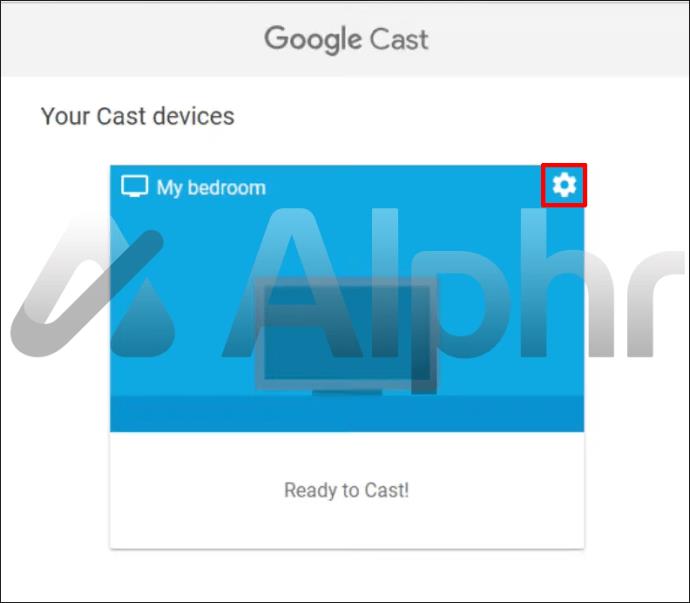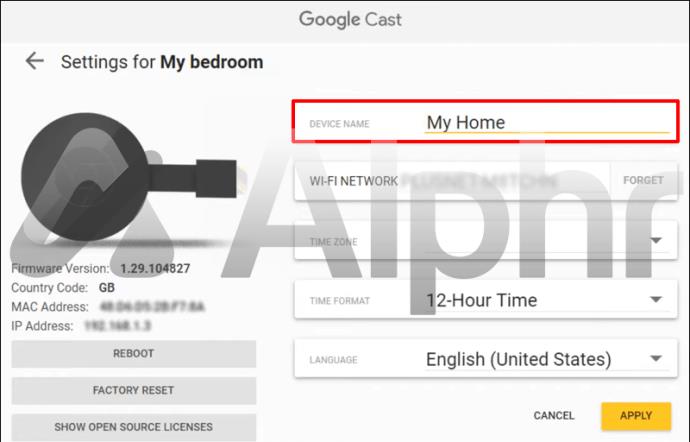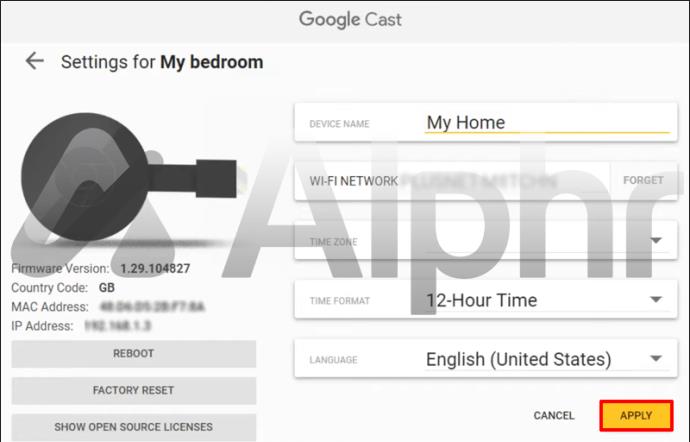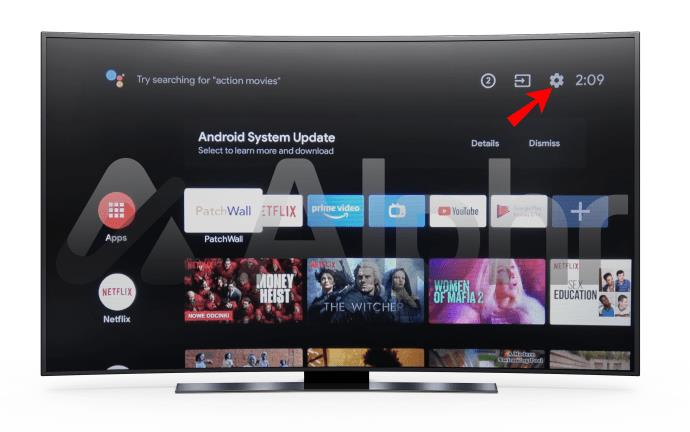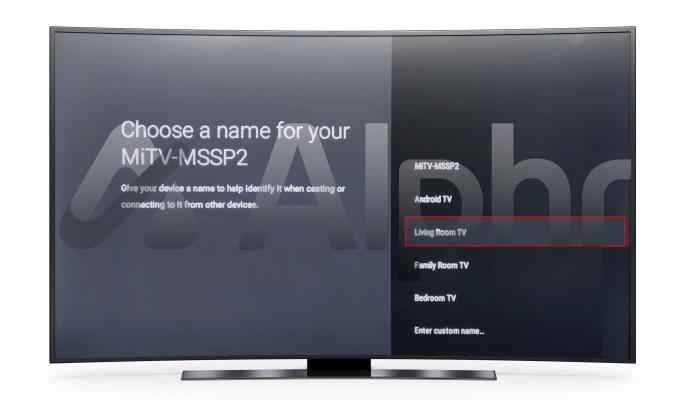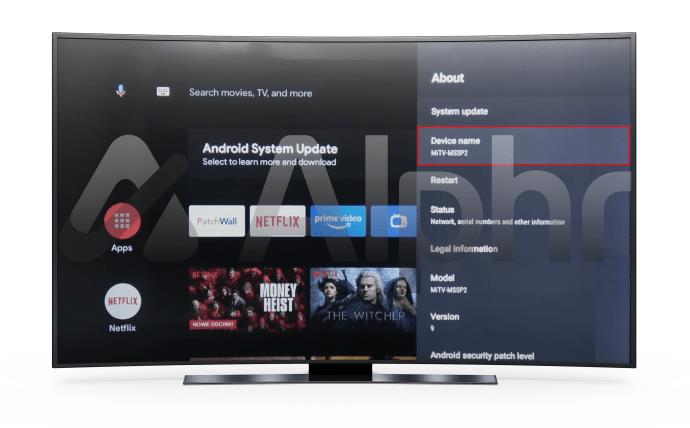Apparaatkoppelingen
Wanneer u voor het eerst een Chromecast-account instelt, is het niet ongebruikelijk dat uw voornaam iets is dat u snel heeft bedacht om het installatieproces te versnellen. De gekozen naam kan een typefout bevatten of zelfs een beetje gênant zijn. Daarom is het fijn om te weten hoe u uw Chromecast-naam kunt wijzigen van iets willekeurigs in iets nuttigers.

Gelukkig kunt u met Chromecast precies dat doen, ongeacht welk apparaat u gebruikt. Hier laten we u stap voor stap zien hoe u uw Chromecast-naam kunt updaten.
Hoe een Chromecast-naam op een iPhone te wijzigen
iPhones zijn de favoriete smartphone van veel Amerikanen. Het wijzigen van uw Chromecast-naam met een iPhone is een eenvoudig proces.
Als u uw Chromecast-naam op uw iPhone wilt wijzigen, moet u eerst de Google Home-app downloaden uit de app store. Deze app is vereist om Chromecast in te stellen op je iPhone.
Nadat de download is voltooid, volgt u deze stappen om uw Chromecast-naam te wijzigen:
- Open de app "Google Home" op de startpagina van uw iPhone.
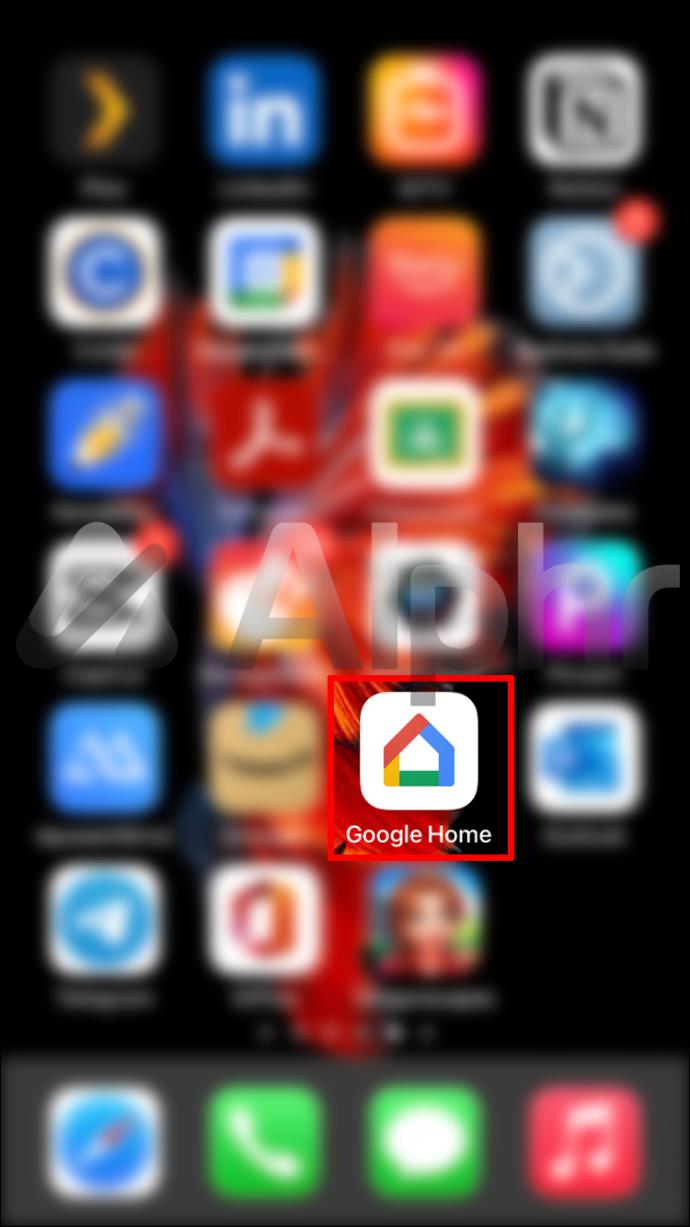
- Zoek de kamer waarin u uw Chromecast heeft geïnstalleerd. Als u er meerdere heeft, moet u mogelijk wat scrollen.
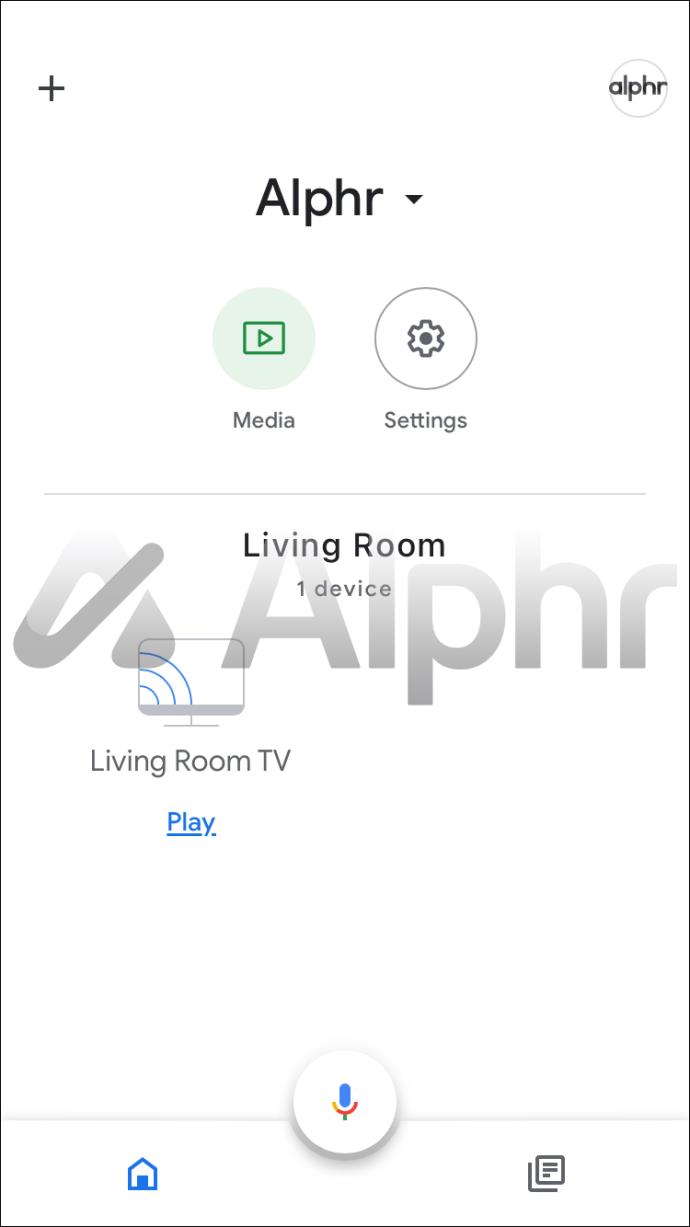
- Zoek naar het pictogram "Chromecast" (dit ziet eruit als een tv met drie blauwe lijnen linksonder).
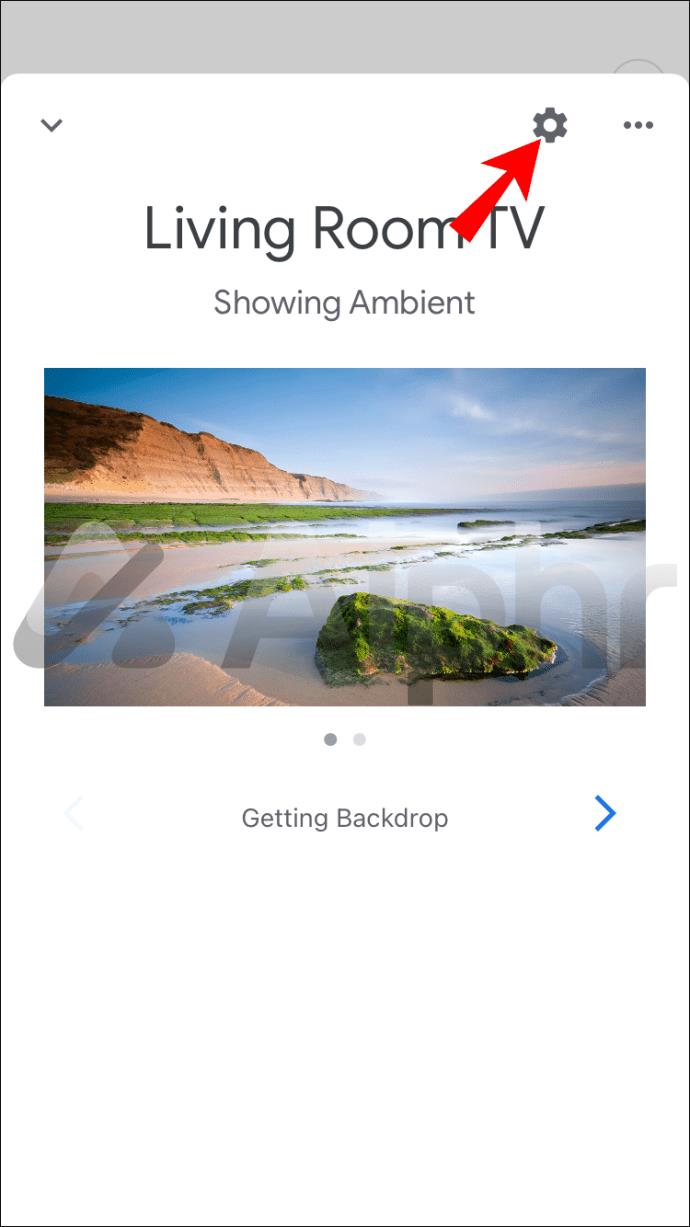
- Tik op "Apparaatinformatie",
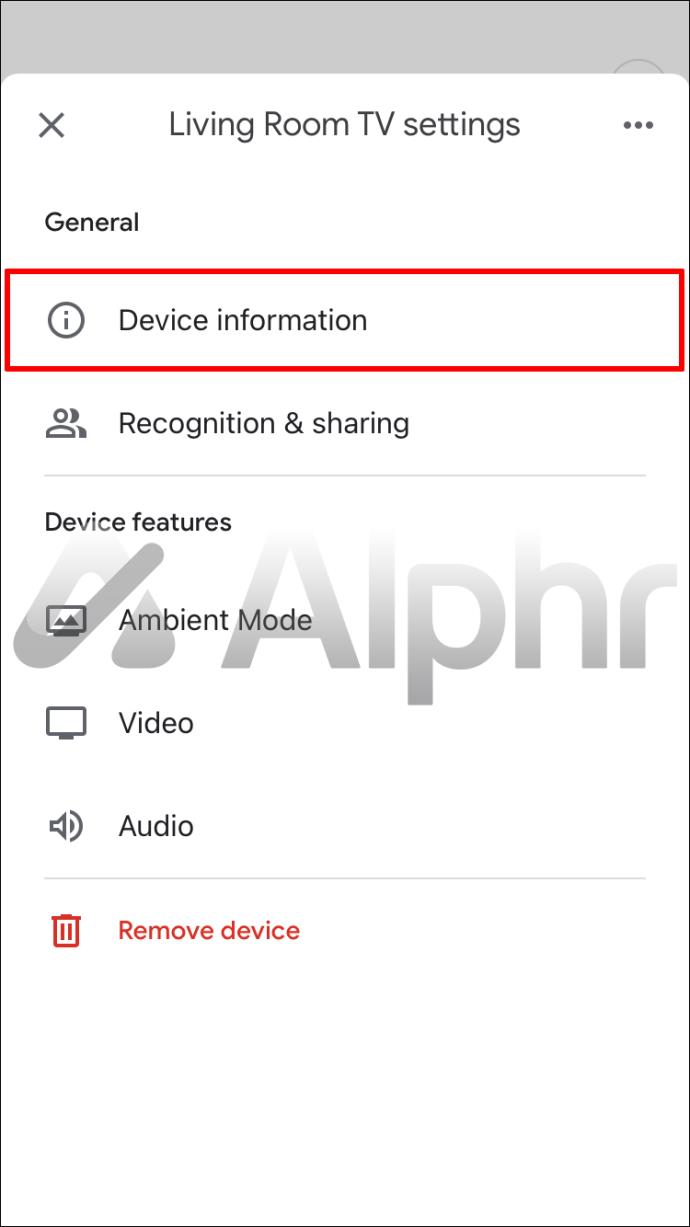
- Selecteer vervolgens 'Apparaatnaam' en typ vervolgens de nieuwe naam voor uw Chromecast.
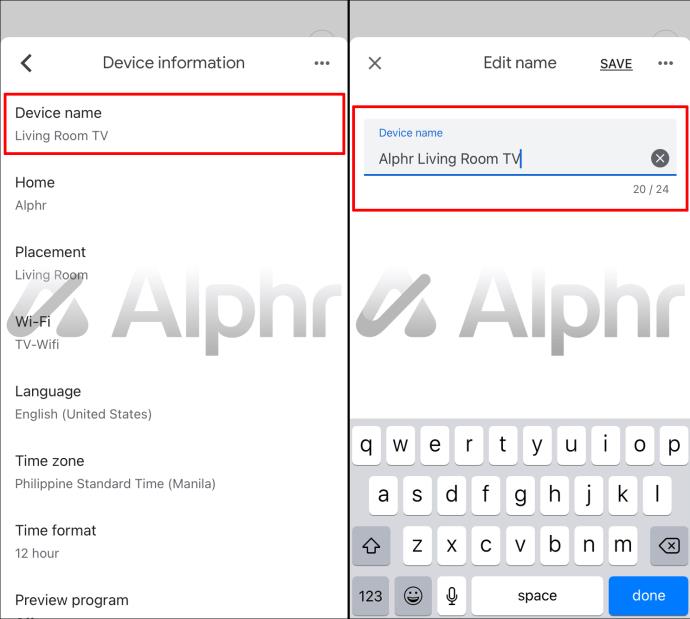
- Druk op "Opslaan". Uw wijzigingen worden dan bijgewerkt.
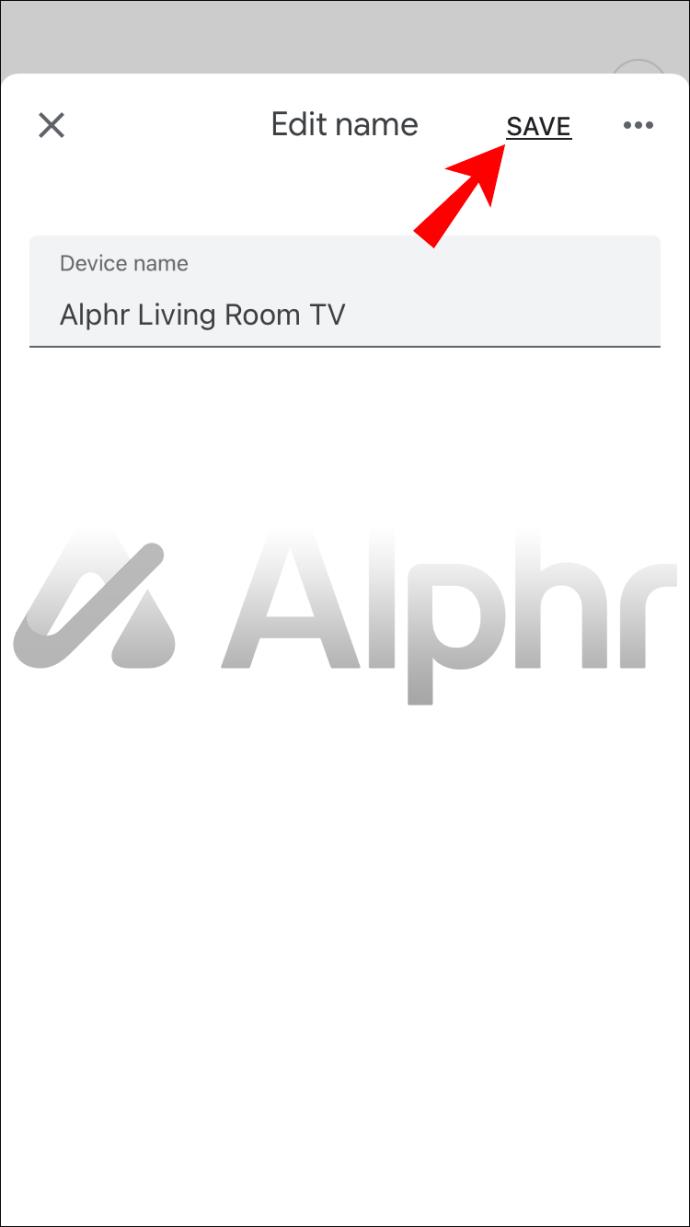
Een Chromecast-naam wijzigen op een Android
Wanneer u uw Chromecast-naam op een Android-apparaat wijzigt, moet u de Google Home-app downloaden, net als bij de iPhone. Vanaf daar is het slechts een paar stappen om uw naam te wijzigen:
- Open de app "Google Home" op de startpagina van uw Android.
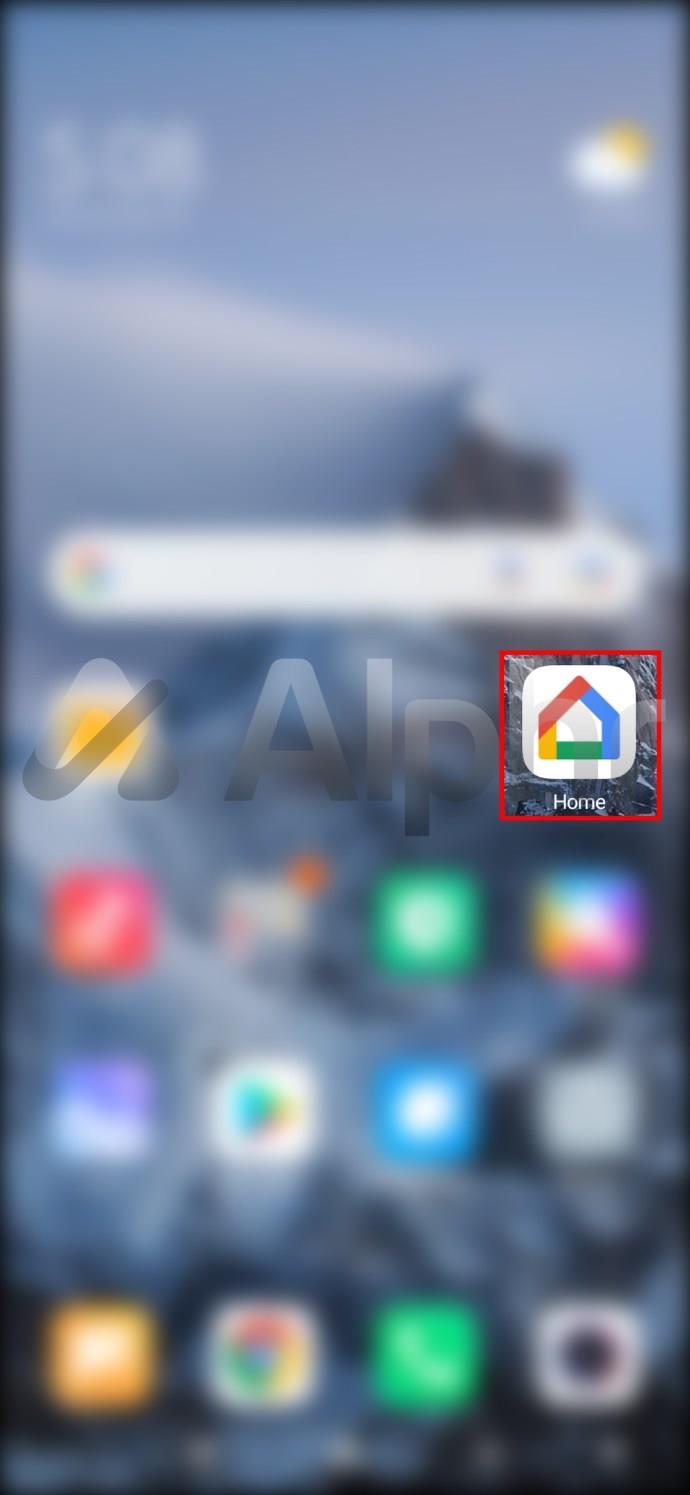
- Identificeer de kamer waarin uw Chromecast is opgesteld. Mogelijk moet u een beetje naar beneden scrollen, afhankelijk van het aantal kamers dat u heeft.
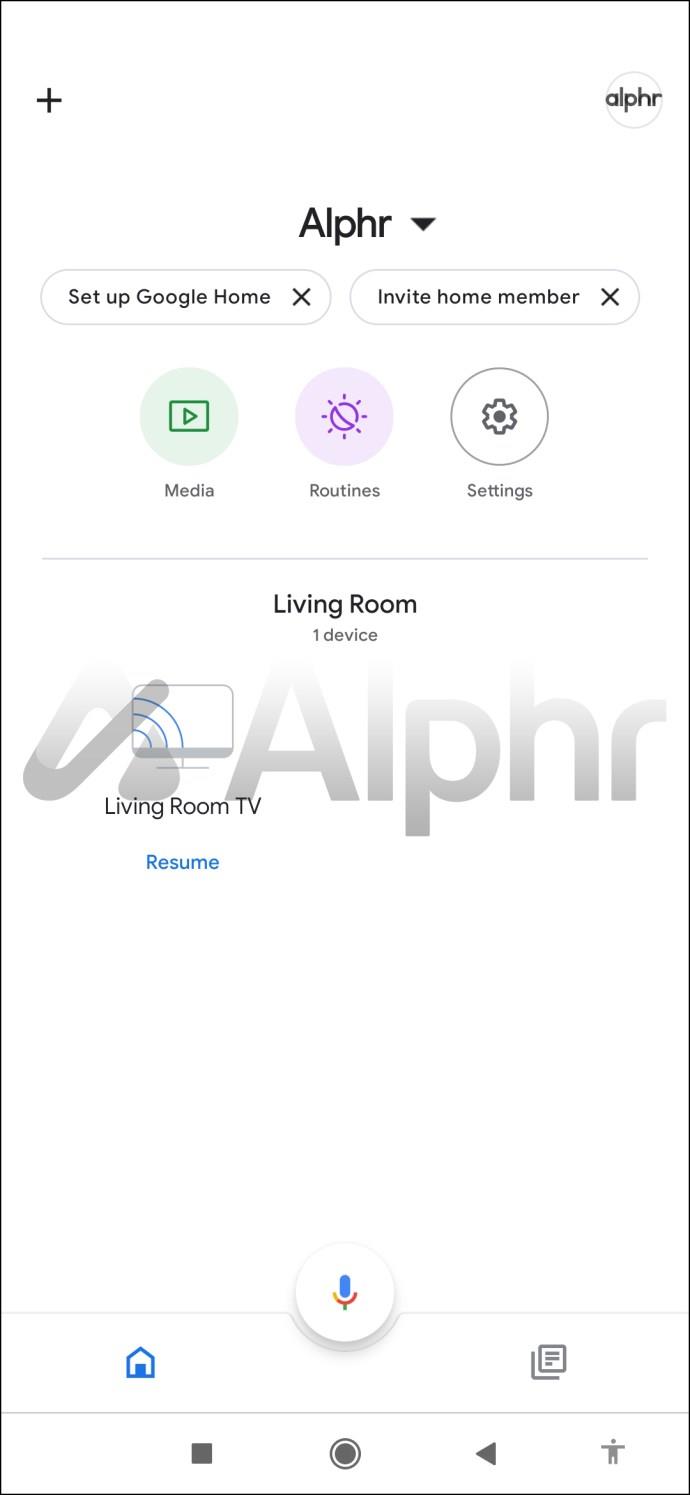
- Zodra je je kamer hebt geselecteerd, zoek je naar het 'Chromecast'-pictogram (een tv met drie blauwe lijnen linksonder).
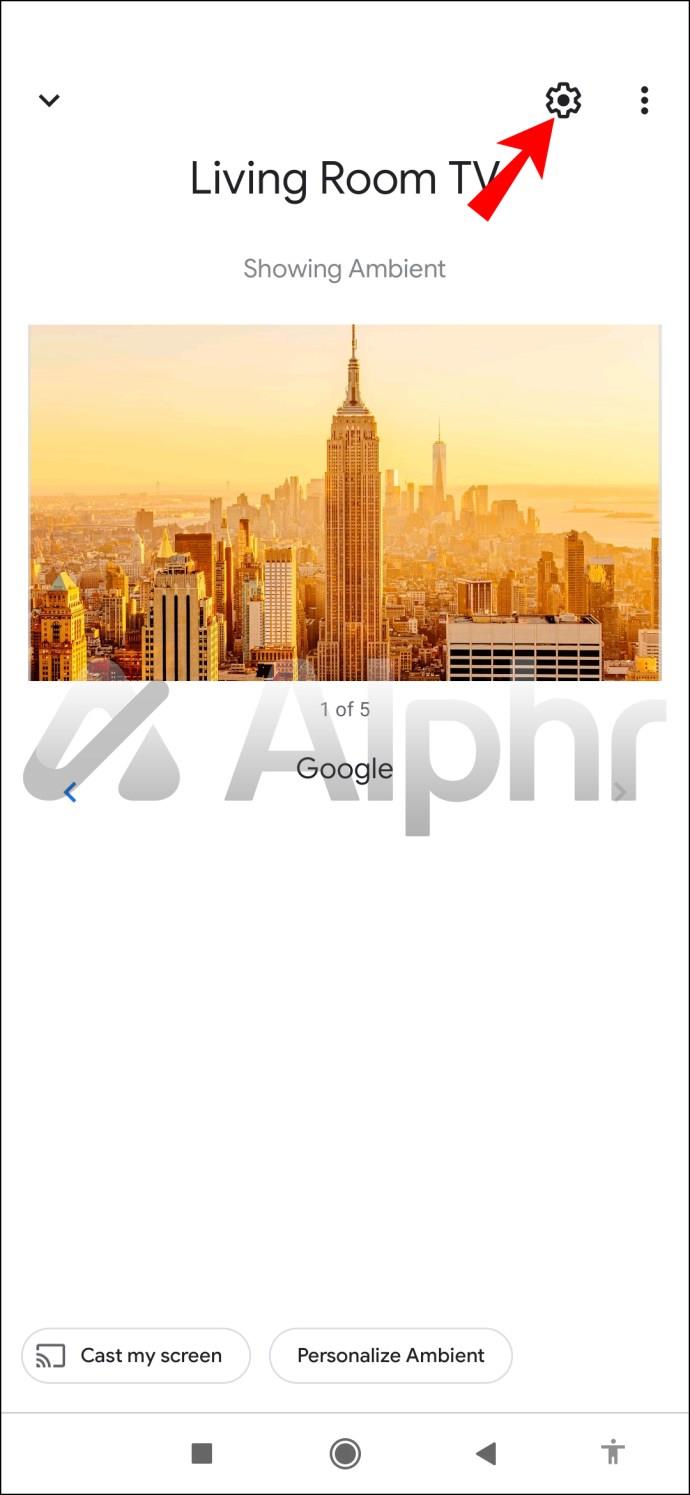
- Druk op "Apparaatinformatie"
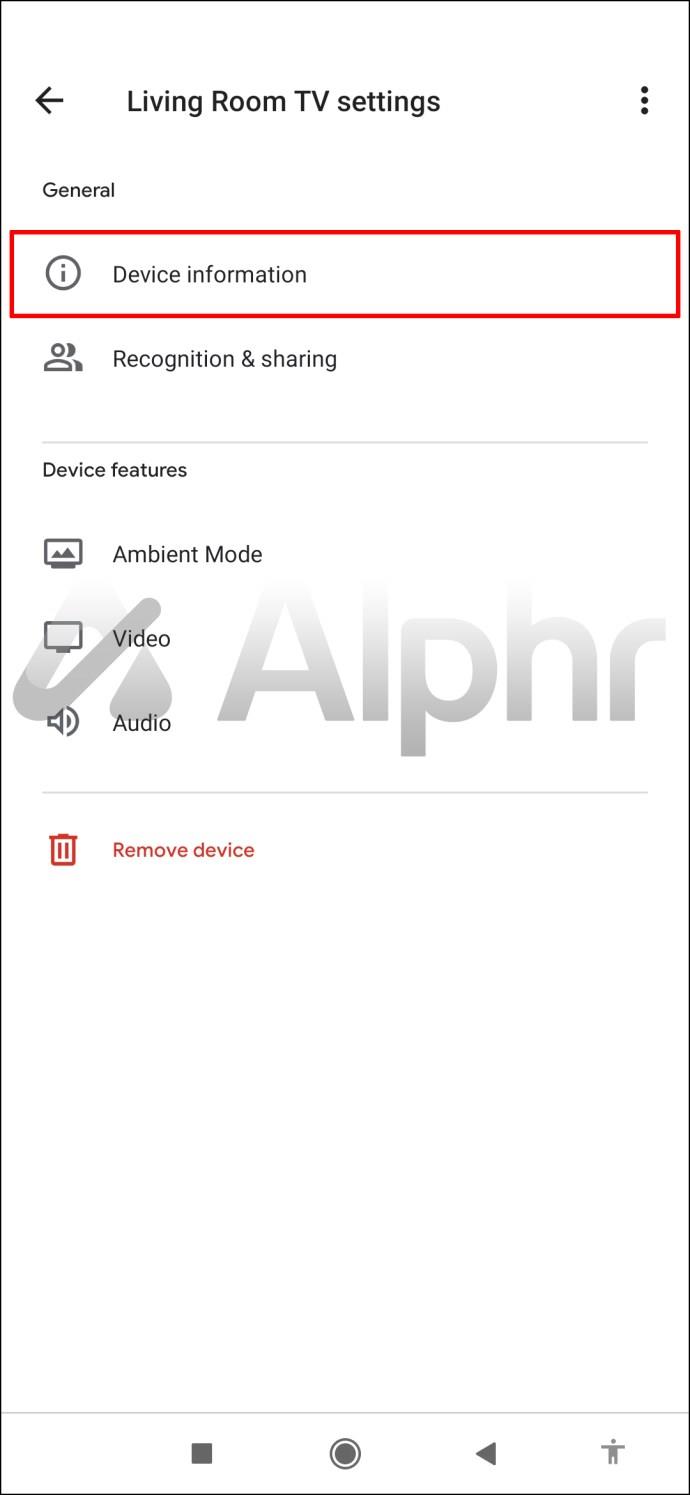
- Selecteer 'Apparaatnaam' en typ uw nieuwe Chromecast-naam.
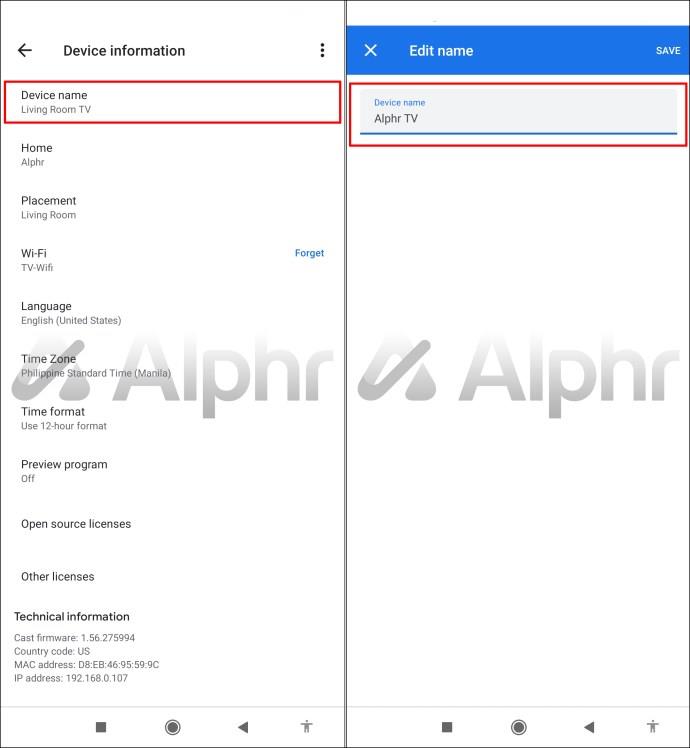
- Tik op "Opslaan" om uw wijzigingen bij te werken.

Een Chromecast-naam op een pc wijzigen
Als je de Google Home-app niet op je telefoon hebt geïnstalleerd, is het mogelijk om je Chromecast-naam rechtstreeks vanaf je pc te wijzigen. Het enige dat u nodig heeft, is toegang tot Google Chrome. De stappen voor het hernoemen van uw Chromecast zijn hetzelfde, of u nu een Windows- of Mac-computer gebruikt:
- Open Chrome vanaf uw pc.
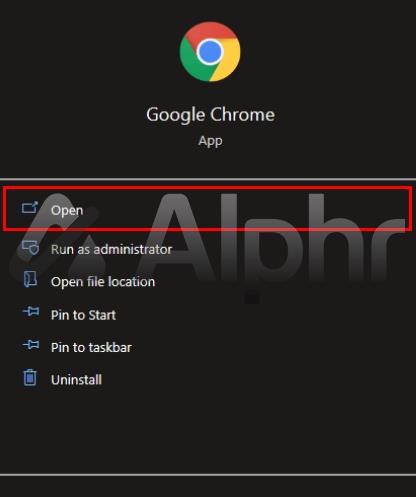
- Selecteer naast de zoekbalk bovenaan het scherm de drie verticale stippen.
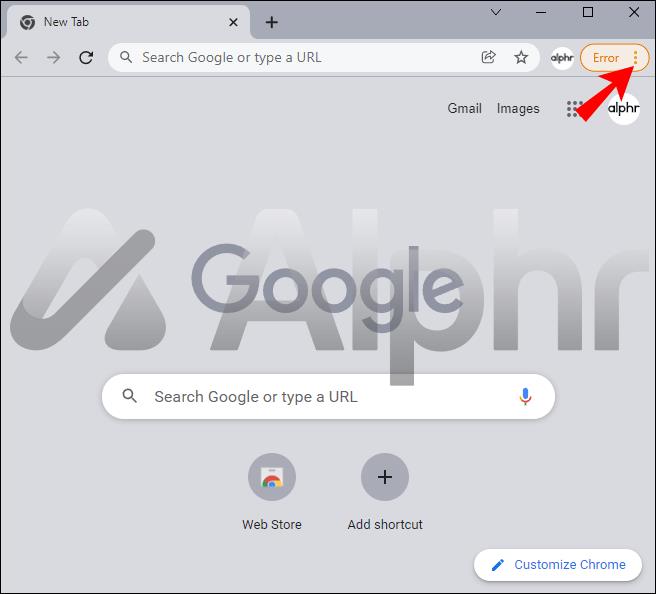
- Kies vervolgens "Cast" in het vervolgkeuzemenu dat verschijnt.
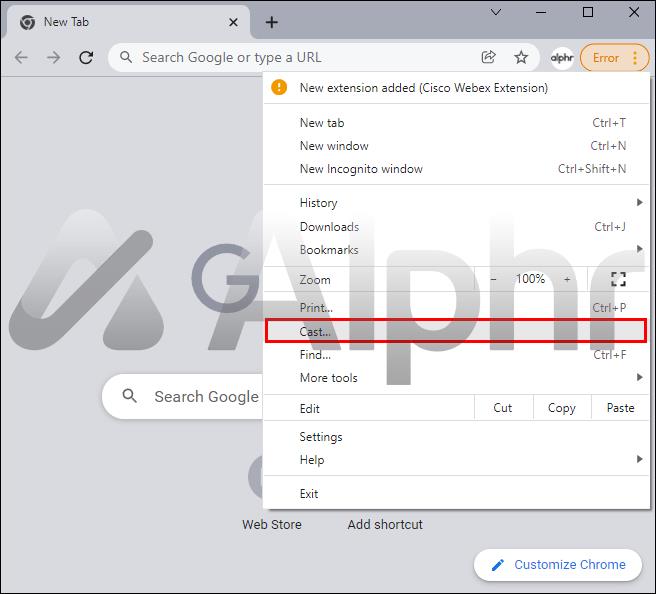
- Er verschijnt een pop-up. Selecteer uw huidige Chromecast-naam.
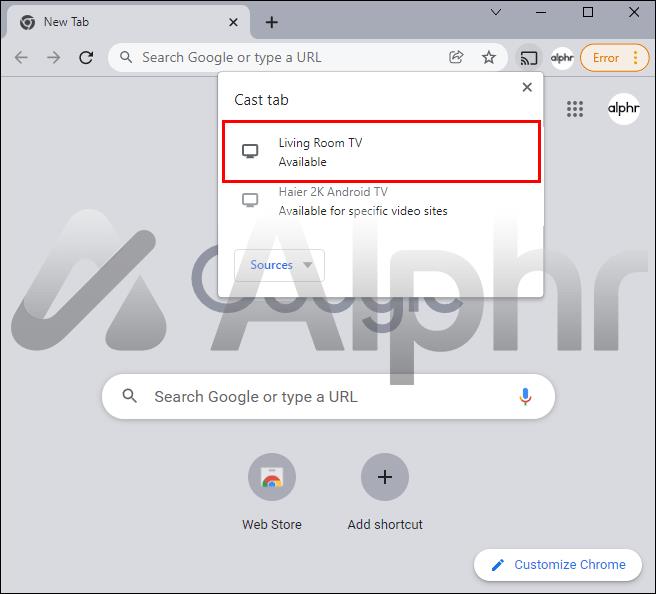
- Klik op het pictogram "Chromecast", waar nu de drie verticale stippen waren (het lijkt op een tv met drie lijnen in de linkerbenedenhoek).
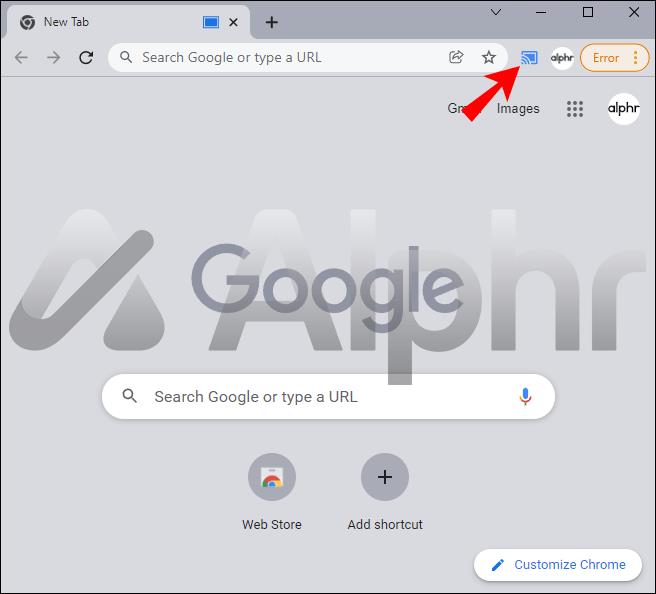
- Selecteer 'Cast-apparaten beheren'.
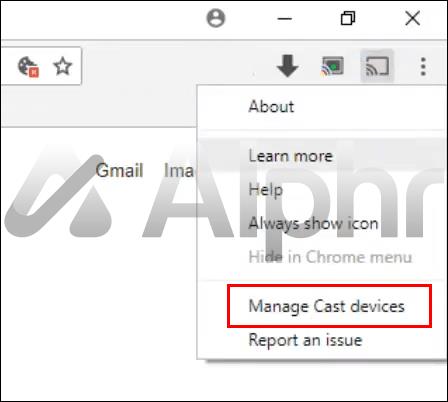
- Klik in het scherm dat verschijnt op het tandwielpictogram.
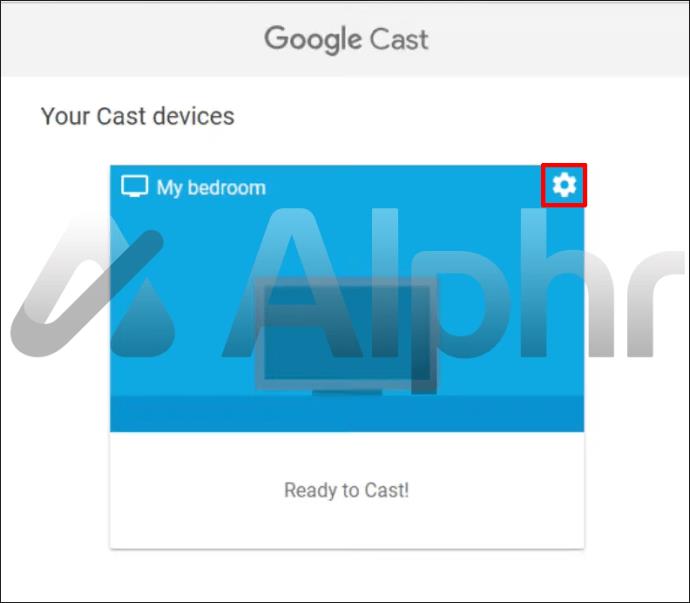
- Kies in de Chromecast-instellingen een nieuwe naam naast 'Apparaatnaam'.
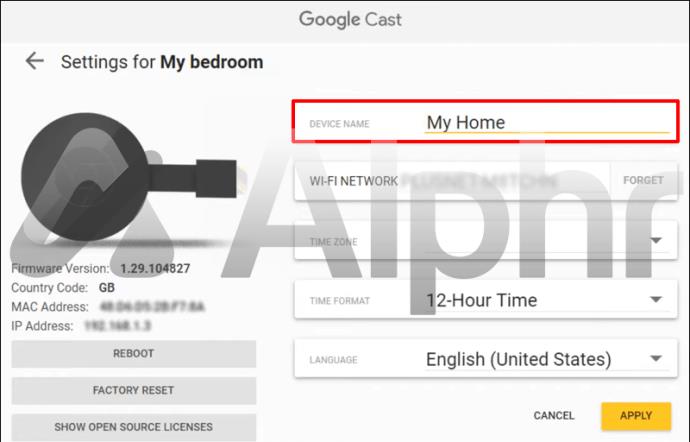
- Klik op "Toepassen" om uw wijzigingen op te slaan.
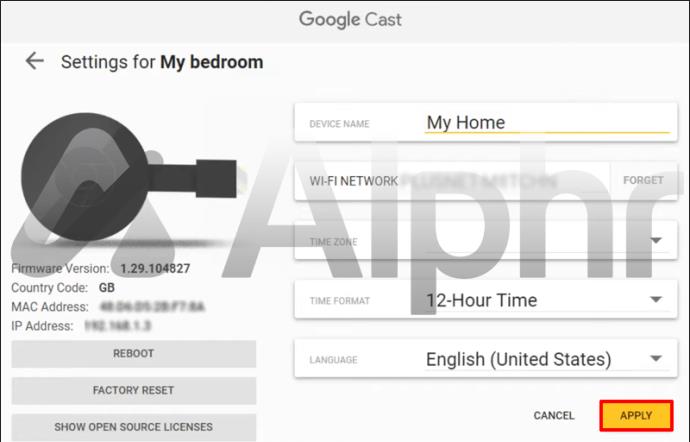
Een Chromecast-naam wijzigen op een Mi TV
U kunt uw Chromecast-naam ook rechtstreeks vanaf uw Mi TV wijzigen.
Als je dat wilt doen, moet je de Google Home-app hebben gedownload. Zodra dit is gebeurd, volgt u deze stappen:
- Selecteer op uw afstandsbediening de knop "Home".

- Selecteer de app "Google Home" in de lijst met categorie-opties.
- Kies het Chromecast-apparaatpictogram (een tv met drie blauwe lijnen linksonder).
- Tik op het pictogram "Instellingen" (dit ziet eruit als een versnelling).
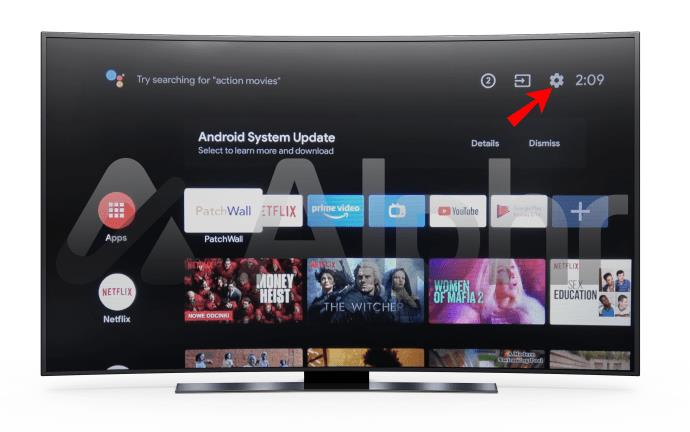
- Kies het apparaat waarvan u de naam wilt wijzigen.
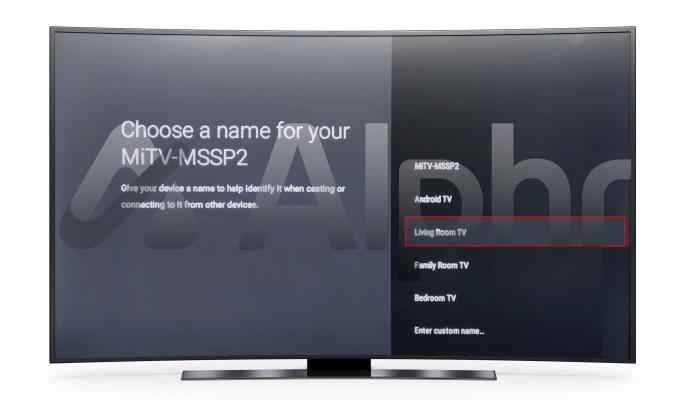
- Typ uw nieuwe Chromecast-naam naast waar 'Apparaatnaam' staat.
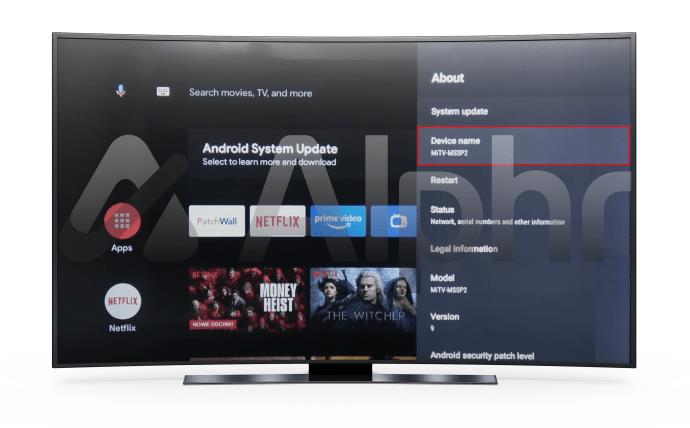
- Selecteer "Toepassen" om de wijziging op te slaan.
Hoe de Chromecast-naam op Sony TV wijzigen?
Als u uw Chromecast-naam van uw Sony-tv wilt wijzigen, moet u eerst de Google Home-app downloaden. U kunt dat doen via de Google Play Store op uw tv of een andere app store die u mogelijk gebruikt.
- Druk op de knop "Home" op uw afstandsbediening.
- Selecteer 'Instellingen'.
- Druk vervolgens op de knop "Apps".
- Selecteer in de categorieën van de app de app 'Google Home'.
- Kies het Chromecast-apparaatpictogram (dit ziet eruit als een tv met drie lijnen linksonder).
- Tik op het pictogram "Instellingen" (tandwiel).
- Selecteer het apparaat waarvan u de naam wilt wijzigen.
- Typ uw nieuwe Chromecast-naam naast 'Apparaatnaam'.
- Druk op de knop "Toepassen" om het op te slaan.
Enkele veelgestelde vragen
Hoe verander ik mijn Chromecast wifi-netwerk?
Ga als volgt te werk om het wifi-netwerk te wijzigen dat u voor uw Chromecast gebruikt:
1. Ga vanaf je mobiele apparaat of tv naar de Google Home-app.
2. Selecteer 'Chromecast' en vervolgens 'Instellingen'.
3. Kies vervolgens "Wi-Fi".
4. Selecteer "Vergeet dit netwerk" en bevestig.
5. Tik op het "+"-teken om een nieuw netwerk in te stellen.
6. Volg de aanwijzingen om uw Chromecast te verbinden met uw nieuwe wifi.
Wat zit er in een naam?
Weten hoe u uw Chromecast-naam kunt wijzigen, kan een handige truc zijn. Gelukkig is het aanbrengen van de wijziging een relatief eenvoudig proces, ongeacht welk apparaat u gebruikt.
Misschien wel de eenvoudigste manier om dit te doen, is door de Google Home-app op uw smartphone te downloaden. U krijgt gegarandeerd gemakkelijke toegang tot uw Chromecast-instellingen en u kunt uw account bijwerken, waar u ook bent.
Heb je geprobeerd je Chromecast-naam te wijzigen? Wat was je reden? Welke methode heb je gebruikt? Laat het ons weten in de comments hieronder.